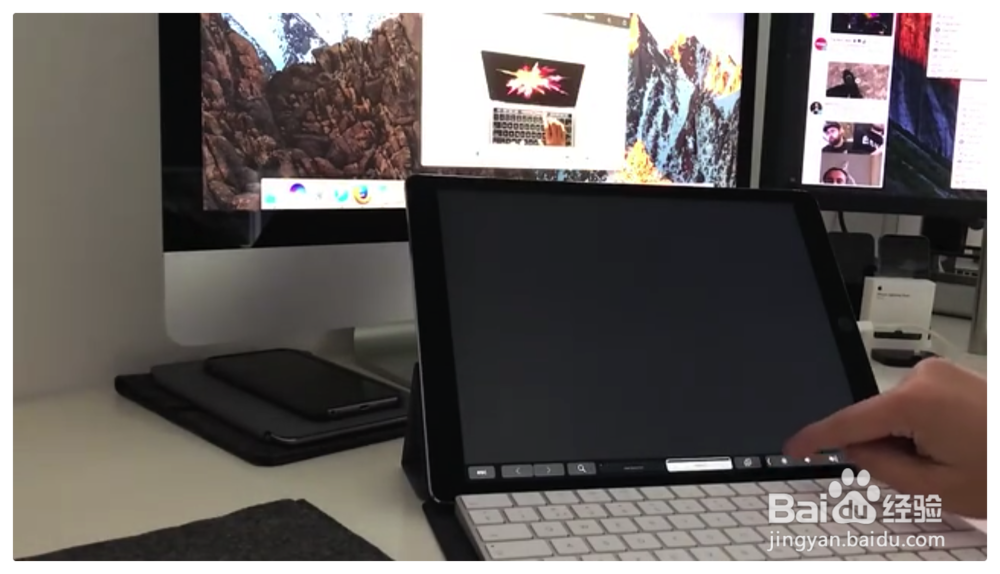话说苹果在 2016 年最后的那一场发布会上为大家带来了新的 Mac 电脑。在新一代 Macbook Pro 笔记本上,最引人注目的当属是又酷又炫的 Touch Bar 功能了。当前国外的大神制作了一款可模拟 Touch Bar 功能的应用,一个办法是通过在 Mac 上安装一个应用来模拟;另一个是通过为 iPad 编译安装应用,并通过与 Mac 连接实现可以真正触摸的 Touch Bar 功能。由于在 iPad 上实现 Touch Bar 需要一些硬件条件,这里为大家介绍下第一种简单的方法。如果你此次不想购买最新款式的 MacBook Pro 电脑,也或是已经购买了还没到货,都可以跟着一起来,提前体验下 Touch Bar 的魅力。

工具/原料
Mac、macOS 10.12.1 (16B2657)
**必要条件**
1、首先在 Mac 上的系统版本必须是 macOS 10.12.1 (16B2657) 版本,可以在系统软件报告中查看。
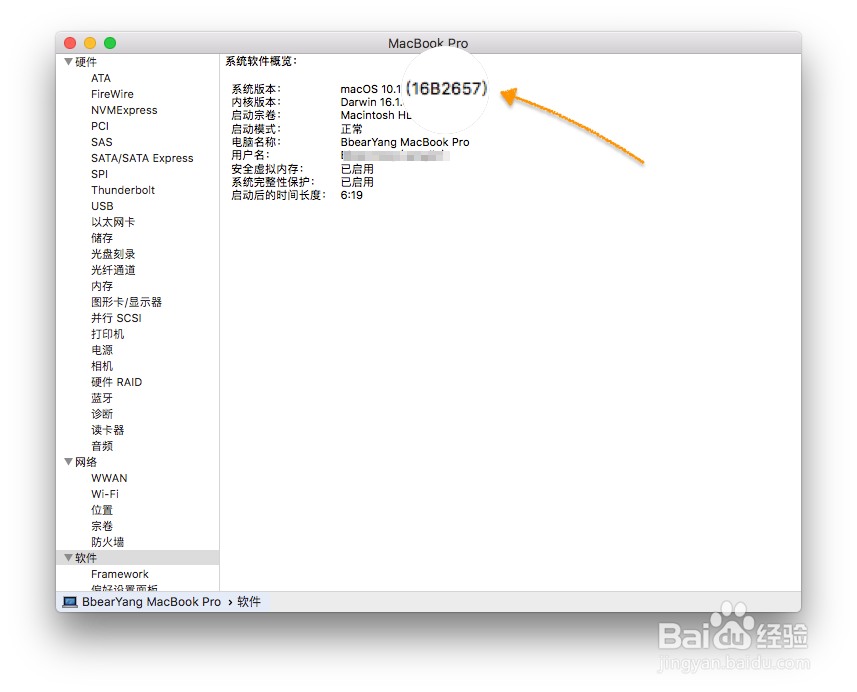
2、如果系统版本不对的话,后续在打开模拟 Touch Bar 的功能软件时,会提示版本号不对,如下图所示。
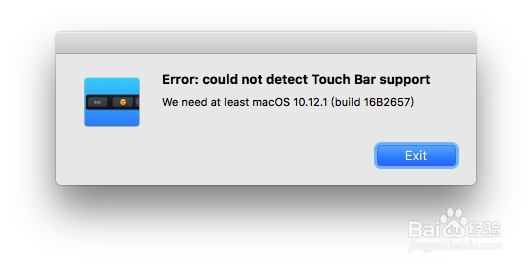
3、如果你当前 Mac 上的系统版本号不对的话,可在网上搜索并下载对应的macOS 10.12.1 (16B2657) 更新包,更新升级即可。
4、系统版本准备好以后,接下来需要下载用于在 Mac 上运行的Touch Bar Demo App 应用,可前往个人百度网盘下载:https://pan.baidu.com/s/1qYH9Kk8
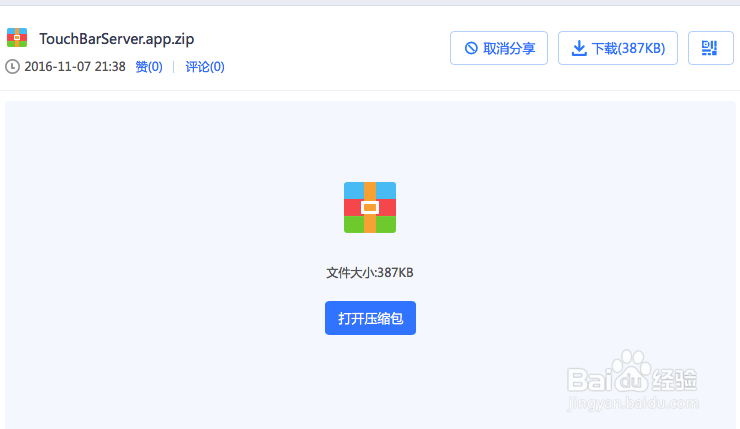
**开启 Touch Bar 体验之旅**
1、下载好用于在 Mac 上模拟的TouchBarServer 后,解压后可得到一个名为TouchBarServer.app 应用。
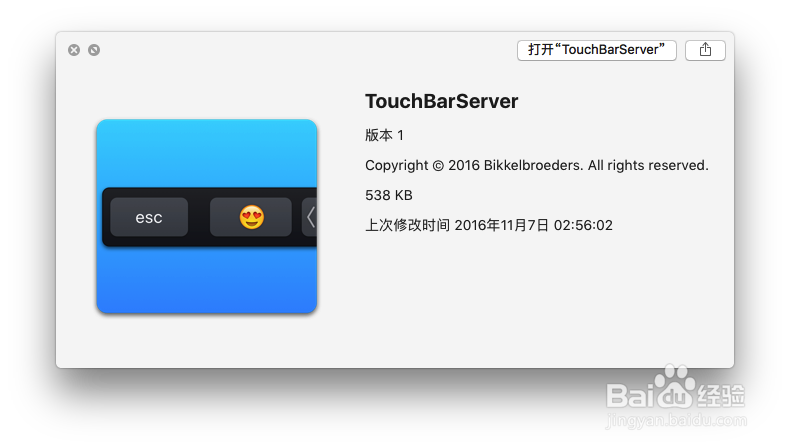
2、在初次运行应用软件时,会要求打开系统中的辅助功能,点击「打开系统偏好设置」按钮继续。
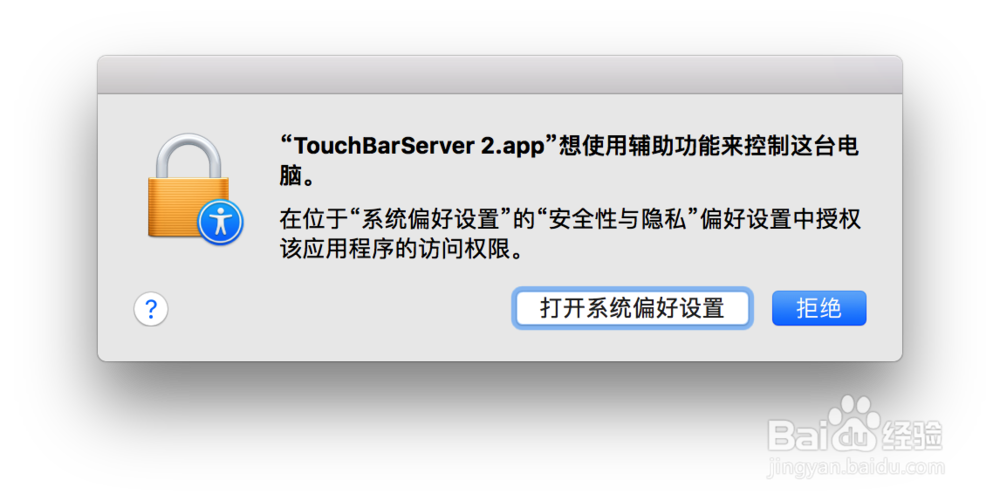
3、随后来到系统的辅助功能设置窗口,按照要求勾选 TouchBarServer.app 即可。
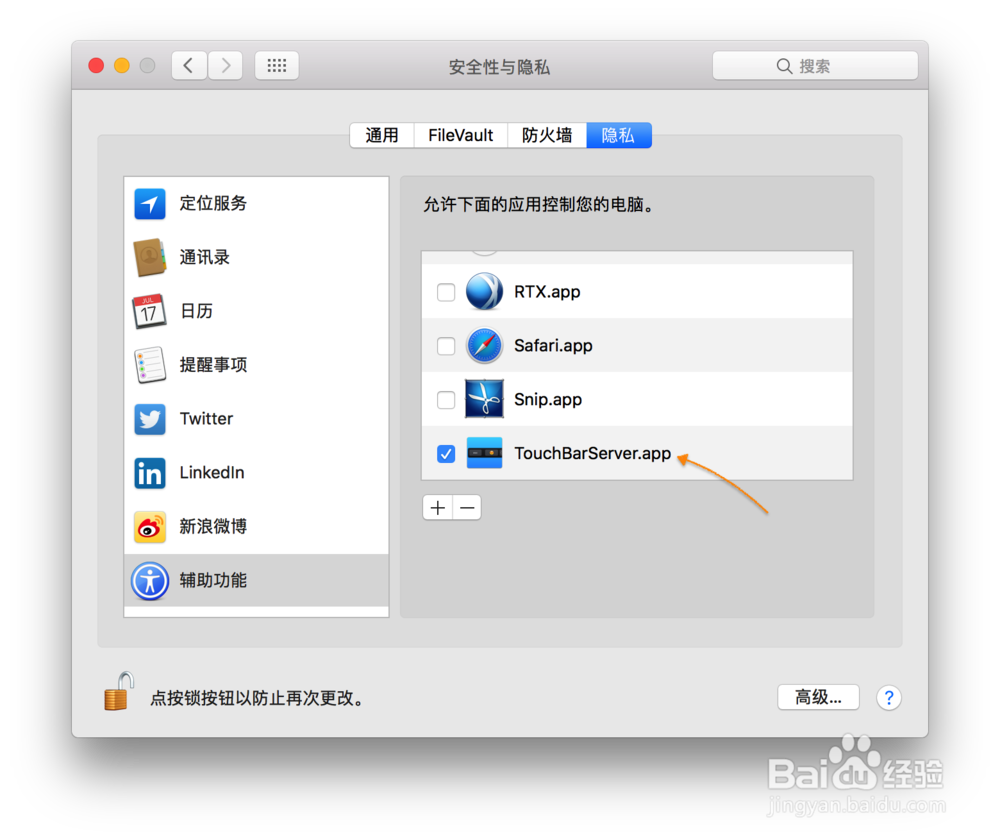
4、接下来在系统顶部菜单中点击 TouchBarServer 图标,并勾选On-Screen Touch Bar选项继续。
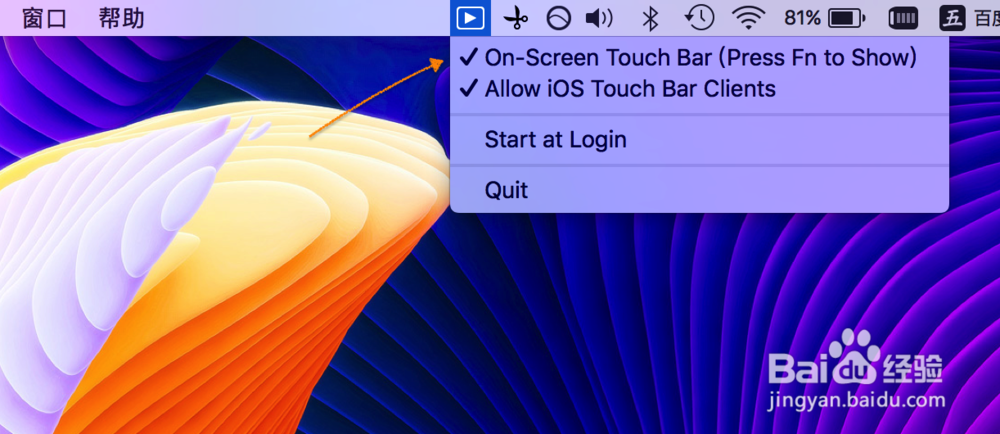
5、随后只要我们按下键盘上的「 Fn 」键便可激活 Touch Bar 功能长条了,如下图所示。只要是当前支持 Touch Bar 的应用软件,比如 Safari、邮件、照片等应用,系统自带的很我应用都能很好地支持 Touch Bar 按钮。
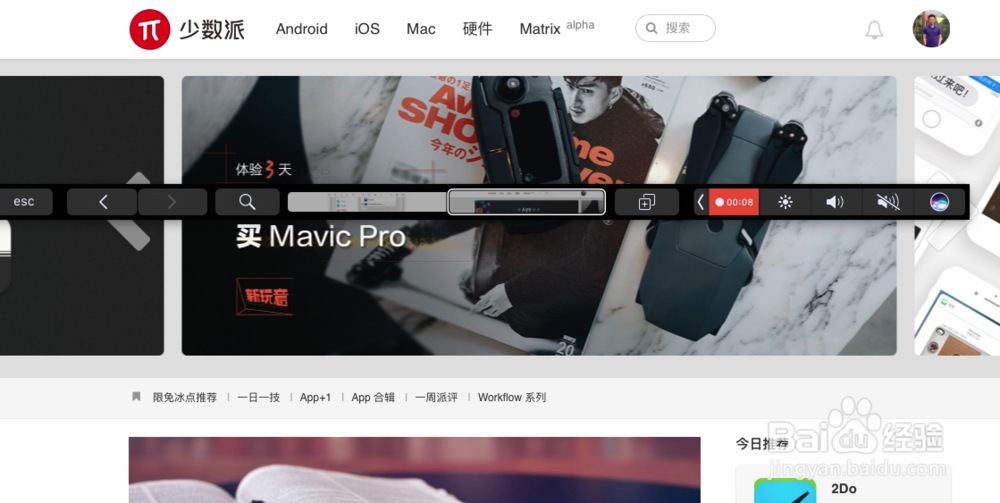
小结
1、以上便是如何在 Mac 上通过软件的方式,实现 Touch Bar 功能体验的操作方法。由于另外一种在 iPad 上运行 Touch Bar 功能的效果肯定会更佳,但实现的难度也要大一些,需要开发者账号,以及安装 Xcode 才能实现。对于有条件的小伙伴,大可尝试一下,把自己的 iPad 利用起来,给旧款 Mac 笔记本或台式电脑增添 Touch Bar 触摸功能。